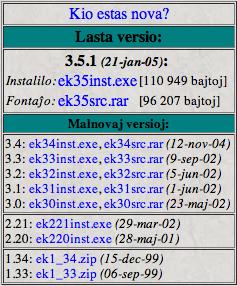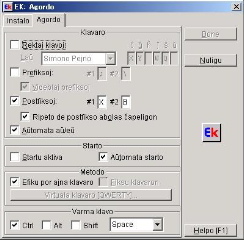「EK」による字上符入力方法(Windows 95, 98, ME, NT, 2000, XP用)
1.EKとは
「EK」は、ロシアのJurij Finkelさんという方が開発した字上符入力ソフトです。「EK」の名前は「Esperanta Klavaro(エスペラント・キーボード)」に由来します。EKを使うと、ほとんどのソフトで字上符の入力ができます。EKのホームページには、Windows 95, 98, ME, NT, 2000, XP用と書かれていますが、Vistaでも動作するようです。MS-Wordなどのワープロ・ソフトに限らず、電子メール・ソフト、Webブラウザなど、ほとんどのソフトで使えます。ただし、UTF-8という文字コードが扱えないソフトでは使えませんので、古いソフトでは使えない可能性があります。
後述の「6.EK利用上の注意」にありますように、トラブルなども発生しているようですので、よくお読みいただき、自己責任で利用をお願いします。
2.入手とインストール方法
ここでは、Windows XPを例に、ソフトの入手とインストールの方法を説明します。コンピュータがインターネットに接続されていることが前提です。また、ソフトの入手(ダウンロード)やインストール(コンピュータに追加すること)の方法はご存知という前提で説明します。
(1) EKホームページ (http://www.esperanto.mv.ru/Ek/) の右上の「Lasta versio」にある「ek35inst.exe」をクリックしてファイルをダウンロードします。2009年4月1日現在の最新版は、バージョン3.5.1です。ファイルのサイズは100キロバイト程度です。
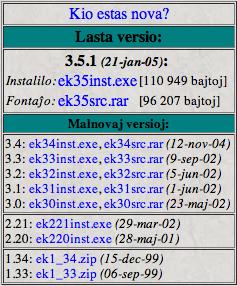
図1 EKホームページの右上
(2)ダウンロードしたファイルをダブルクリックして,通常のソフトと同様にインストールします。
(3)タスクバーに「EK」が表示されます(図2)。

図2 タスクバーの「EK」アイコン
(4)また、デスクトップには、「EK」のアイコンが表示されていると思います。これで、インストール終了です。
3.入力方法
(1)タスクバーの「EK」をONにします。
(2)「cx」または「ch」と入力すれば自動的に「ĉ」に変換されます。また,「au」または「eu」と入力すると自動的に「aŭ」または「eŭ」に変換されます。「au」のままにしたい場合は、「a」→「u」→「x」と入力します。
4.各種の設定方法
EKは、入力方法などの各種の設定を行うことができます。設定を変更するには,デスクットップのEKアイコンをダブルクリックするか、「Program Files」→「EK」→「EK」を実行します。図3のような設定ウィンドウが表示されると思います。以下に主な設定を示します。
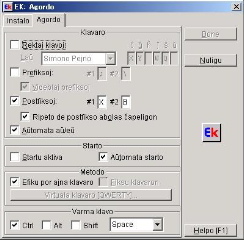
図3 EKの設定ウィンドウ
(1) Rektaj klavoj
この設定がONになっていると、「x」「y」「w」「q」のキーでそれぞれ「ĉ」「ĝ」「ĵ」「ŝ」が入力されます。
(2) Prefiksoj
この設定がONになっていると、「;」または「\」に続けて「c」などで字上符が入力できます。
(3) PostfiksojのRipeto de Postfikso abolas ĉapeligon
この設定がONになっていると、「c」→「x」と入力し「ĉ」とした後、再度「x」を押すことによって「cx」に戻ります。
(4) Aŭtomata aŭ/eŭ
この設定がONになっていると、「au」または「eu」と入力すると自動的に「aŭ」または「eŭ」に変換されます。標準でこの設定はONになっていますので、自動変換したくない場合には、OFFにします。その場合、「u」→「x」と打てば、「ŭ」が入力できます。
(5) Starto
「Startu aktiva」をONにすると、EKが起動した時に自動的にONになります。「Aŭtomata starto」をONにすると、システムを起動した時に自動的にONになります。
これらの設定は、ただ設定をON(チェックを入れる)だけでは有効にならず、設定ウィンドウの右上にある「Bone」を押して初めて設定が有効になります。
5.EKのアンインストール方法
EKをアンインストール(ソフトを削除すること)する方法を説明します。EKをアンインストールするには、「スタート」→「コントロール パネル」→「プログラムの追加と削除」を選びます(Windows XPの場合)。ソフトの一覧が表示されるので、「Ek!」を選び、「変更と削除」ボタンを押します。「Ĉu vi vere deziras malinstali EK-on?(本当にEKを削除しますか)」というダイアログが出るので、「Jes」ボタンを押します。「Faritaj ŝanĝoj iĝos plene validaj nur post restarigo de Vindozo!(変更は、再起動すると有効になります)」というダイアログが出るので、「Restarigu tuj(すぐに再起動)」または「Mi restarigos poste(後で再起動)」を選びます。Windowsを再起動すれば、EKがアンインストールされます。
6.EK利用上の注意
「EK」は非常に便利ですが、一方で、不具合やトラブルなどに報告されています。これらの中には、適切に使えば、トラブルを防げるものもあります。逆に、EKが原因で生じるものもあります。また、原因や対策が明らかでないものもあります。以下に、不具合やトラブルの事例や、その原因、対処方法などを挙げますので、これらにご注意の上、ご利用ください。
(1)日本語がうまく入力できなくなる不具合が報告されています。
EKを使う時は、日本語入力機能(MS-IMEやATOKなど)をOFFにしてお使いください。逆に、日本語を入力する時は、EKをOFFにしてください。(EKをON/OFFするにはタスクバーのEKアイコンをクリックします。)
(2)古いソフトなどで、文字コードがUnicodeに対応していないソフトではうまく入力できません。(例:MS-Office 97などの古いソフト)
(3)メール・ソフトでは、入力がうまくできても、送信すると、受け取った側で文字化けが生じることがあります。これは、文字コードの種類が異なっていることなどが原因で、EKが原因ではありません。文字コード(エンコーディング)を「UTF-8」に設定すると解消されることがあります。(UFT-8の設定例:Outlook
Express 6の場合、「書式」→「エンコード」→「その他」→「Unicode(UTF-8)」)
(4)ウィルス・チェック・ソフトでひっかかることがあります。システム(Windows)の機能に密接に関係しているため、ウィルスと間違われるためです。
(5)Yahoo! メッセンジャー(チャット)の時に、言語バーが真っ白になることが報告されています。
(6)記号の入力がうまくできなくなることがあります。例えば、"@"キーを押すと"["になってしまいます。これは、日本語JISキーボード(通常日本で使われているキーボード)が英語キーボードとして認識されてしまうためです。「Windows
XP で日本語キーボードが英語キーボードとして認識される場合の対処方法 (http://support.microsoft.com/kb/880943/ja) 」というページを参考にしてください。
(7)インストールがうまくいかなかったという報告があります。
「Windowsを正しく作動させるために必要なファイルが、認識できないバージョンのファイルに置き換えられています。・・・」というメッセージが出るそうです。原因は明らかではありません。このケースの場合は、その後もトラブルが続いているとのことですので、このようなメッセージが出た場合は、インストールを中止することをお薦めします。
(2009-04-12 桐生 康生)